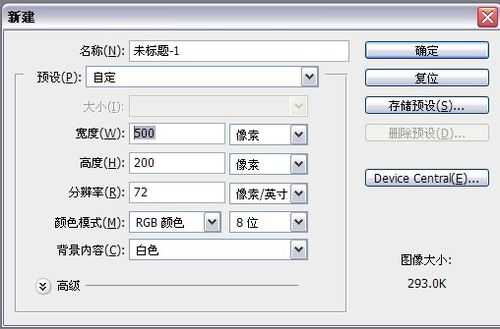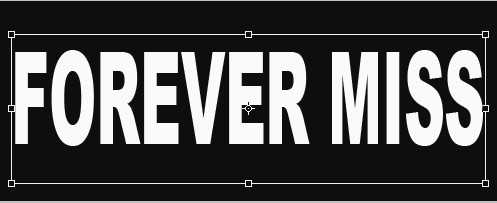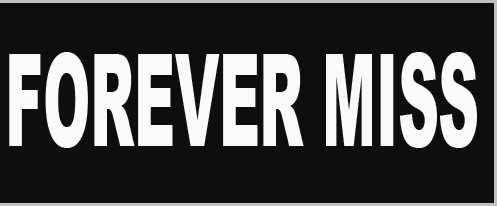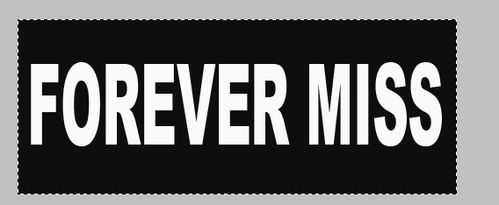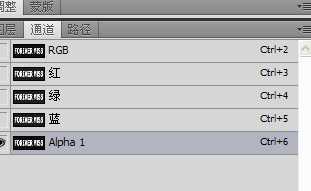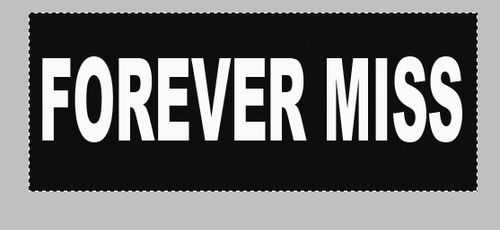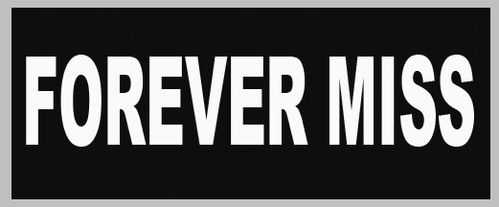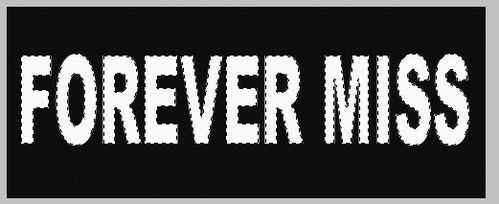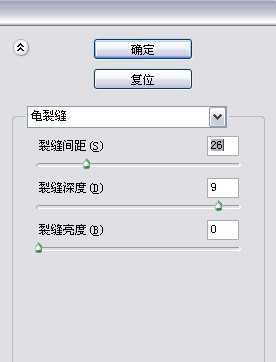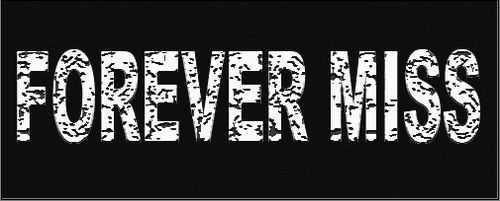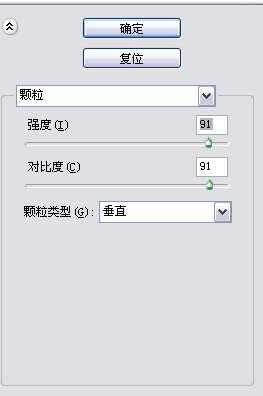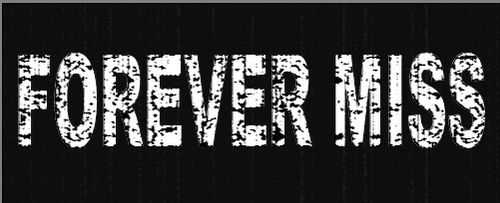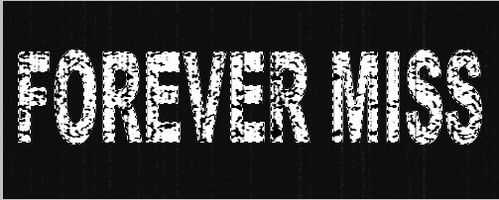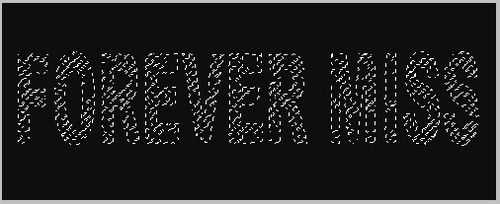站长资源平面设计
ps制作时下很流行的破损字体
简介时下很流行破损字,相信很多朋友都有看到过,那么,这种破损字怎么做的呢,当然,用AE是可以轻易做出来 的,不过,ps也很不错哦,一起来看看吧!效果图片:方法1、新建一个图层,大小 自己按需要制定。2、按 crtl+t可以随意调整大小和高度。3、然后crtl+a全选,选择编辑—&mdash
时下很流行破损字,相信很多朋友都有看到过,那么,这种破损字怎么做的呢,当然,用AE是可以轻易做出来 的,不过,ps也很不错哦,一起来看看吧!
效果图片:
效果图片:
方法
1、新建一个图层,大小 自己按需要制定。
2、按 crtl+t可以随意调整大小和高度。
3、然后crtl+a全选,选择编辑——合并拷贝。
4、来到通道中,新建通道alpha1,crtl+v粘贴。然后crtl+d,取消选择。
5、按住ctrl,然后点击alpha1的缩览图,得到选区。
6、滤镜——纹理——龟裂缝。间距调小一点,深度大一点,亮度为0即可。
7、同样滤镜——纹理——颗粒,强度和对比度均调大一点,颗粒类型为垂直。
8、回到图层面板,新建一层,然后来到通道中,点击一下通道alpha1,得到了纹理的选区。
9、选择渐变工具,填充一个颜色。
10、crtl+d取消选区,效果出来了。
11、下面,我们就来调整自己喜欢的颜色,图像——调整——色相/饱和度。
12、调出自己喜欢的色彩,然后保存图片,这就是成品了,试试吧!
教程结束,以上就是ps制作时下很流行的破损字体方法介绍,操作很简单的,大家学会了吗?希望这篇文章能对大家有所帮助!
上一篇:PS制作炫酷质感的金属字体